Dit artikel is een handige gids voor het exporteren van modellen vanuit Revit –> S3D met behulp van de SkyCiv-plug-in, of de het dossier – Importeren – RVT via de S3D-interface. Er is een breed scala aan overwegingen, maar in deze gids zullen we ons concentreren op de belangrijkste. Namelijk:
- Zorg ervoor dat er een analytisch model aan de kant van Revit staat
- Zorg ervoor dat items "structureel" zijn
- Leden en platen op de juiste manier verbinden
- Secties definiëren (Gezinnen)
- Materialen definiëren
- Ondersteuning definiëren (optioneel)
- Belastingen definiëren (optioneel)
- IFC-export
- Volledige lijst met vereiste gegevens
1. Zorg ervoor dat er een analytisch model aan de kant van Revit staat
Een analytisch model maken – Uw model moet analytische elementen hebben in de vorm van balken/platen enz. Als Revit geen analytisch model in zichzelf heeft gegenereerd, maar alleen een 3D-model heeft, dan zal Exporteren niet correct werken. Om te zien of aan het Revit-model het analytische model is gekoppeld of wat het analytische model is , u kunt de volgende link bezoeken::
Modellen komen door op basis van het Revit Analytical Model. Dus, in het testmodel, alle analytische elementen van Revit worden geïmporteerd in SkyCiv met sectie, materialen, knooppunten, offsets en alle andere informatie die aan deze elementen is toegewezen. Hieronder ziet u een voorbeeld:
Revit analytisch model:

Na het exporteren naar S3D:
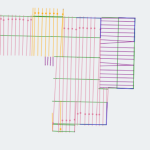
2. Zorg ervoor dat items "structureel" zijn
Dit is in lijn met het bovenstaande punt. Voor alle items (Balken/muren/kolommen/vloeren), het is noodzakelijk om het selectievakje op "Structureel" aan te klikken en “Analytisch model inschakelen” zoals hieronder weergegeven:
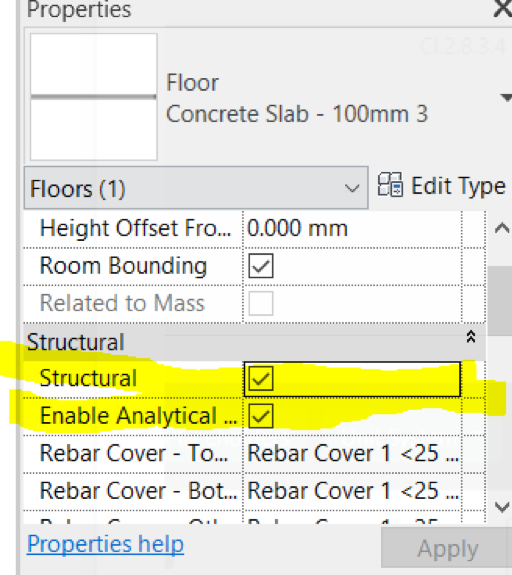
3. Verbind leden en platen op de juiste manier
Een ander veelvoorkomend probleem dat we aan de Revit-kant zien:, is dat leden niet correct zijn aangesloten, of ze zijn gebouwd op een manier die logisch is voor architecten, maar niet per se voor ingenieurs. Bij het bouwen van een nauwkeurig Revit-model (voor structurele analysedoeleinden), dezelfde logica is van toepassing – staven/platen moeten worden verbonden door knopen. Anders, de elementen zijn niet verbonden en de resultaten zullen onnauwkeurig zijn.
Connectiviteit is hier meestal het belangrijkste probleem. Bijvoorbeeld, in het volgende Revit-model, er is een ontkoppeling tussen de gemarkeerde spant en de aangrenzende balk:

Een ander veelvoorkomend probleem is dat de modelleur het lid met een absolute waarde verplaatst, in plaats van de Revit-offsetfunctie te gebruiken. Door een lid te compenseren, zorgt u ervoor dat er nog steeds een gemeenschappelijk knooppunt is dat de elementen verbindt. Hieronder ziet u een voorbeeld van waar dit het geval kan zijn::

In dit geval, staven zijn niet correct verbonden omdat de spanten expliciet boven de balk zijn geplaatst, in plaats van de functie voor offset-leden in Revit . te gebruiken:
 Notitie: in dit geval, het is misschien een goed idee om de spantelementen in Revit te splitsen, zodat het overhangende deel van de balk een apart element is.
Notitie: in dit geval, het is misschien een goed idee om de spantelementen in Revit te splitsen, zodat het overhangende deel van de balk een apart element is.
Connectiviteit Voorbeeld
Om een goede connectiviteit tussen leden te garanderen, het kan helpen om een voorbeeld te gebruiken. Het volgende model:, een lid is niet verbonden in het analytische model:
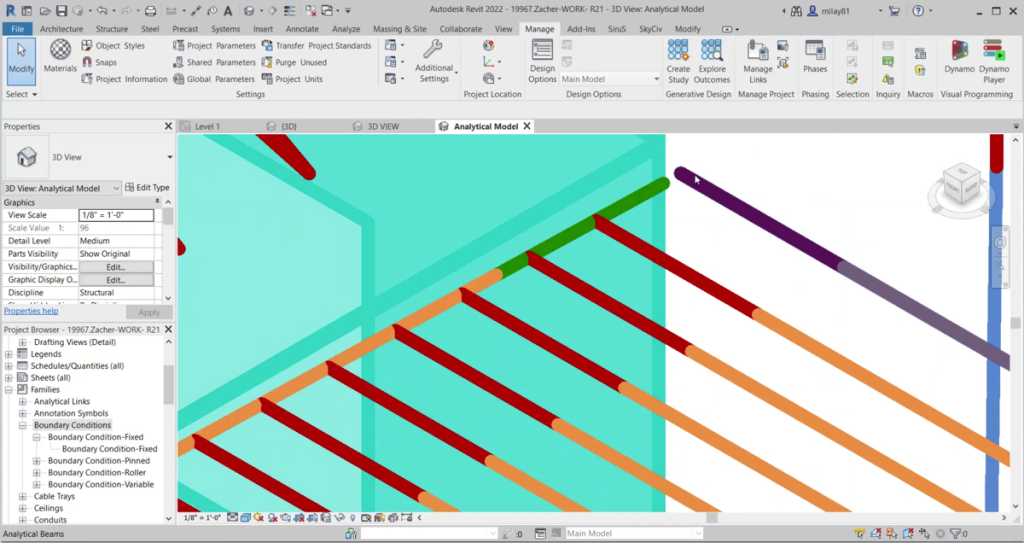
De gebruiker kan eenvoudig de positie van dat lid wijzigen zodat het groene lid dezelfde eindcoördinaat heeft als het paarse lid om deze verbinding te herstellen. Alternatief, gebruikers kunnen ook de functie "Analytical Adjust" van Revit . gebruiken. De onderstaande stapsgewijze handleiding::
Stap 1: Open Analytisch model aanpassen in Revito:
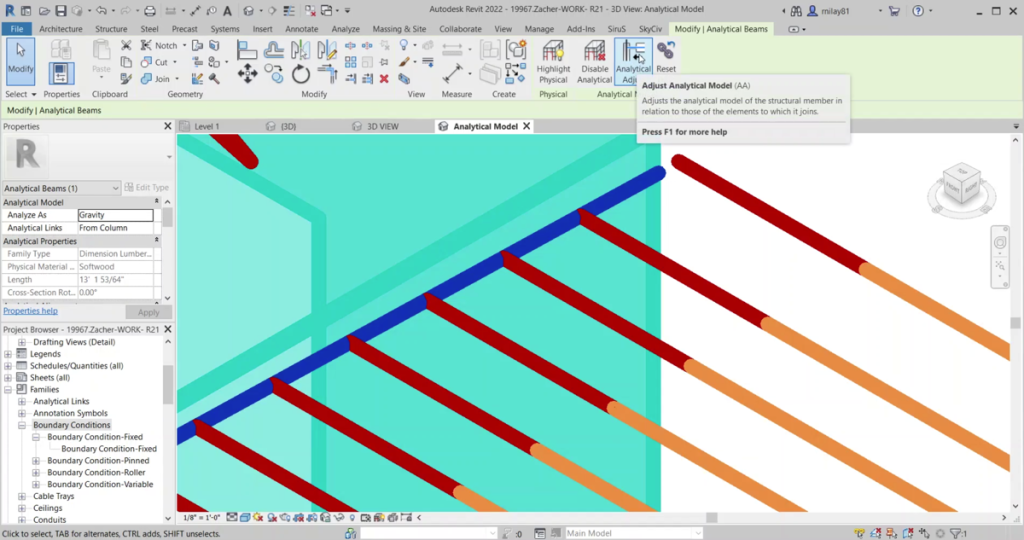
Stap 2: Klik tussen de twee eindpunten om verbinding te maken via een analytische link:
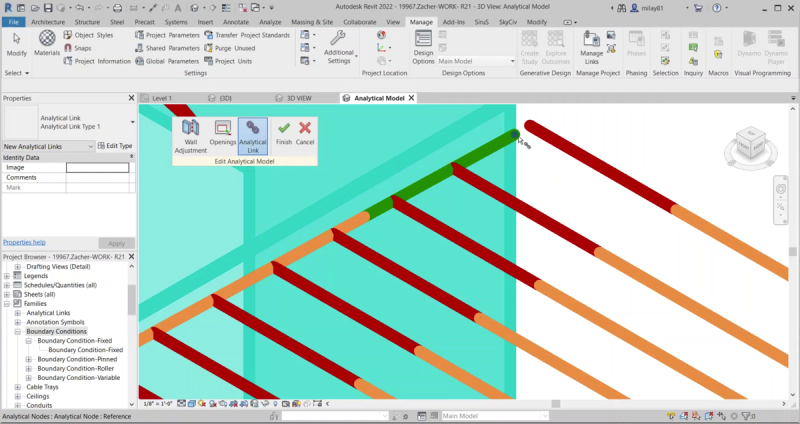
De leden worden nu verbonden via een starre link:

4. Secties definiëren (Gezinnen)
Als aan het Revit-model externe aangepaste families zijn gekoppeld (Structurele framing, kolommen, balken enz. ), dan moet de gebruiker zijn eigenschappen in de Revit declareren voor informatie zoals::
- Sectievorm
- structurele afmetingen namelijk. Breedte, Diepte, Dikte enz.
Dit is vereist omdat de plug-in de overeenkomstige sectie op SkyCiv probeert te vinden aan de hand van de informatie aan de Revit-kant. Het probeert eerst de secties in kaart te brengen met de verstrekte eigenschappen en als het niet kan, dan zal de plug-in het opnieuw proberen met alleen de naam van de familie. Als het de toegewezen SkyCiv-sectie niet kan vinden, het wordt geëxporteerd met het gedeelte "Niet gedefinieerd", zodat de gebruiker dit aan de S3D-kant kan verwerken.
Voor de standaard secties, Revit heeft de parameters correct gedefinieerd. Maar voor aangepaste secties, we moeten ervoor zorgen dat we attributen/dimensies correct hebben gedefinieerd. Op een hoog niveau, de onderstaande tabel geeft u een idee van het type sectie en de verwachte afmetingen:
| Vorm/Secties | Afmetingen/kenmerken | Revit-naam |
| Rechthoekige secties | Diepte | Hoogte |
| Breedte | Breedte | |
| Holle rechthoekige secties | Diepte | Hoogte |
| Breedte | Breedte | |
| Dikte | MuurOntwerpDikte/
MuurNominale Dikte |
|
| Buitenste filet Radius | BuitenFilet | |
| Binnenste filetradius | BinnenFilet | |
| Holle ronde secties | Diepte | Diameter |
| Dikte | Breedte | |
| I-balk / Ik vormige secties | Breedte van de bovenste flens | Breedte |
| Top flensdikte: | Flensdikte | |
| Breedte onderste flens | Breedte | |
| Bodemflensdikte: | Flensdikte | |
| Totale hoogte/diepte | Hoogte | |
| Dikte van het web | Webdikte | |
| Straal ( indien toepasselijk ) | WebFilet | |
| T-straal / T-vormige secties | Breedte van de bovenste flens | Breedte |
| Top flensdikte: | Flensdikte | |
| Totale hoogte/diepte | Hoogte | |
| Dikte van het web | Webdikte | |
| Straal ( indien toepasselijk ) | WebFilet | |
| L Beam / Hoeksecties / L-vorm | Breedte onderste flens | Breedte |
| Bodem dikte | Webdikte | |
| Totale hoogte/diepte | Hoogte | |
| Flensdikte: | Flensdikte | |
| Straal ( indien toepasselijk ) | WebFilet | |
| Kanaalsecties / C-secties | Breedte van de bovenste flens | Breedte |
| Top flensdikte: | Flensdikte | |
| Breedte onderste flens | Breedte | |
| Bodemflensdikte: | Flensdikte | |
| Dikte van het web | Webdikte | |
| Straal ( indien toepasselijk) | WebFilet | |
| Totale hoogte / Diepte | Hoogte | |
| Lipped kanaal | Totale hoogte/diepte | |
| Breedte van de bovenste flens | ||
| Top flensdikte: | Flensdikte | |
| Breedte onderste flens | ||
| Dikte van het web | ||
| Lipdiepte | ||
| Straal ( indien toepasselijk ) | ||
| Z-vorm / Z-sectie | Totale hoogte | Hoogte |
| Breedte van de bovenste flens | Breedte | |
| Breedte onderste flens | BodemFlensLengte | |
| Dikte van het web | MuurOntwerpDikte/
MuurNominale Dikte |
|
| Straal ( indien toepasselijk) | BinnenFilet |
5. Materialen definiëren
Revit-model moet geschikt materiaal hebben toegewezen aan de secties. Als het materiaal op maat is:, het moet zijn mechanische eigenschappen correct hebben gedefinieerd, inclusief:
- Elasticiteitsmodulus
- Dichtheid
- Poisson's ratio
- Opbrengststerkte (voor ontwerpcontroles)
- Ultieme kracht (voor ontwerpcontroles)
- Afhankelijk van het gebruik zijn mogelijk andere parameters vereist (thermische coëfficiënt:, afschuifmodulus)
6. Ondersteuningen + Ladingen (optioneel)
Revit-model moet randvoorwaarden hebben (Ondersteuningen) gedefinieerd voor de respectieve elementen. Dit is niet nodig voor de Export-functionaliteit, maar als er geen randvoorwaarden zijn, een structurele analyse kan niet worden uitgevoerd. Deze informatie is optioneel en alleen nodig als u een analyseklaar model wilt exporteren.
Voor randvoorwaarden, we moeten de onderstaande stappen volgen::
- Laad eerst de familie voor randvoorwaarden. Voor het laden, raadpleeg a.u.b Laad gezinnen | Revit 2020 | Autodesk Kennisnetwerk
- Zodra je de families hebt geladen, dan kun je dit bericht volgen voor instellingen voor randvoorwaarden: Instellingen voor randvoorwaarden | Revit 2020 | Autodesk Kennisnetwerk
- De volgende stap zou zijn om de randvoorwaarden toe te wijzen aan de respectieve kolom. Ga hiervoor naar “Analytical Model” en volg “Analyse” à “Boundary Conditions” en selecteer de juiste node . Als u het type BC wilt wijzigen , dan kun je naar de vervolgkeuzelijst "Staat" gaan en de optie dienovereenkomstig wijzigen.
7. Belastingen en belastingcombinaties:
Volgende belastingen kunnen in Revit worden aangebracht en overgedragen naar de volgende elementen: (Notitie: deze informatie is optioneel en alleen nodig als u een analyseklaar model wilt exporteren)
- Knooppunten – Puntladingen
- Balken – Puntbelasting, Gelijkmatig verdeelde belasting
- Platen – Drukbelastingen
Alle primaire belastinggevallen die in het Revit-model zijn gedeclareerd, worden weergegeven zoals ze zijn in de S3D.
Momenteel, we ondersteunen het exporteren van de belastingcombinaties niet vanwege een verschil in de manier waarop belastingcombinaties worden afgehandeld in Revit en S3D. Maar S3D heeft de mogelijkheid om automatisch de belastingscombinaties te genereren of de gebruiker kan de belastingscombinaties ook definiëren nadat het model is geëxporteerd naar S3D.
8. IFC
Vanaf nu, als het model is geïmporteerd als IFC in Revit, dan bevat het niet het analytische model aan het einde van Revit. De export bevat dus niet de structurele gegevens die relevant zijn voor uw model. Dit is iets dat wordt verbeterd, dus we hopen dit in de toekomst te hebben.
9. Volledige lijst met vereiste informatie
Er zijn veel gegevens die aan uw Revit-model kunnen worden toegevoegd, maar het volgende zou het absolute minimum moeten zijn om een structurele analyse uit te voeren::
- Leden
- Sectie/Familie Definitie
- Draaihoek
- Offsets
- Releases beëindigen
- Borden
- Materiaal
- Dikte
- Materialen
- Jongeren
- Vissen
- Dichtheid
- Anderen (bijv. Thermische uitzettingscoëfficiënt bij toepassing van thermische belastingen)


